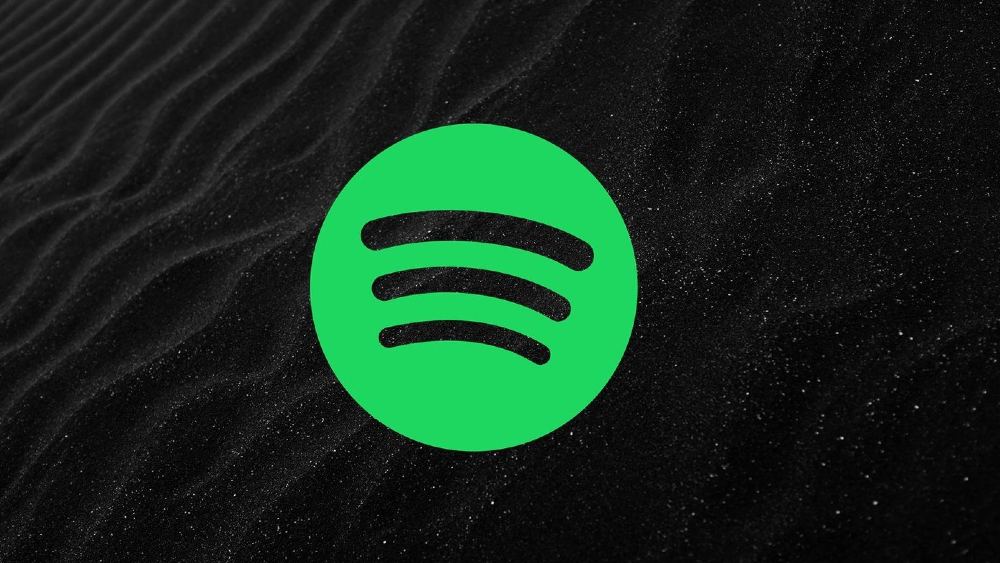"Sena sea khopisa haholo 'me se qalile ho nketsahalla matsatsi a' maloa kamora ntlafatso ea morao-rao. Ha o qala sesebelisoa sa komporo, hangata e lula skrineng se setšo nako e telele (e telele ho feta tloaelo) mme e ke ke ea kenya letho ka metsotso. Hangata ke tlameha ho qobella ho koala app le mookameli oa mosebetsi. Ha e ntse e le skrineng e ntšo hangata e bonts'a ts'ebeliso ea processor ea 0% le palo e tlase ea MB. Na ho na le tharollo bakeng sa see?" - ho tsoa ho Spotify Community
Na ho na le ho hong ho khopisang ho feta ho lula ha Spotify ea hau skrineng se setšo ha o leka ho bapala mmino ho tsoa ho Spotify? Ha u sa tsebe hore na bothata bo bakoa ke eng, phello e ba ho ferekana habeli. Ke taba e tloaelehileng eo basebelisi ba bangata ba neng ba tla kopana le eona ts'ebetsong ea ho sebelisa Spotify ho bapala 'mino.
Joale, u ka lokisa bothata ba skrine e ntšo ea Spotify joang? Ha e le hantle, Spotify ha e fane ka mokhoa oa molao oa ho thusa basebelisi ba eona ho rarolla bothata bona. Haeba u ntse u sa fumane tharollo ho Spotify app e ntšo skrineng, latela feela mehato ena e bonolo posong ena. Mona re tla fumana mekhoa e 'maloa ea ho u thusa ho lokisa taba ea skrine e ntšo ea Spotify.
Karolo ea 1. Mekhoa ea ho Rarolla Spotify Black Screen Issue
Hore na u kopana le Spotify black screen Windows 10 kapa Spotify black screen Mac, ka nako eo tshebetso ya ho etsa hore hao Spotify ho tloaelehileng le mekhoa e ke tse latelang:
Tharollo 1: Hlahloba Network Connection le Restart Spotify
Tharollo e tobileng ka ho fetesisa skrineng e ntšo ea Spotify ke ho hlahloba khokahano ea hau ea marang-rang ebe o tsamaisa Spotify khomphuteng ea hau hape. Kahoo, leka feela ho hlahloba khokahano ea marang-rang khomphuteng ea hau ka ho latela mehato e ka tlase.
Bakeng sa Windows:
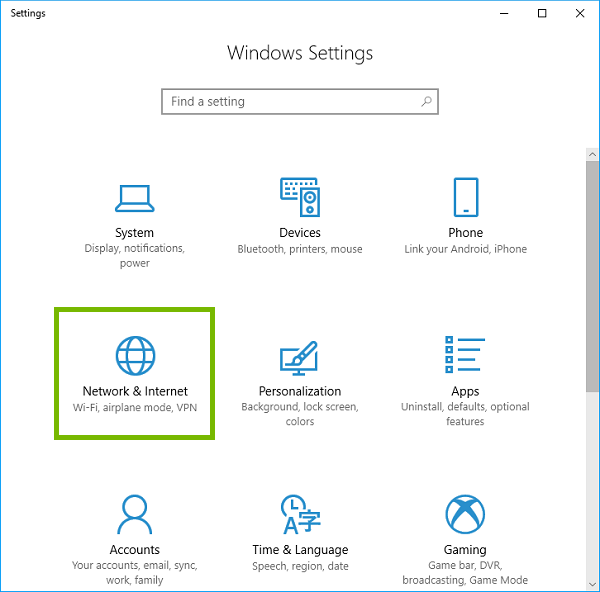
Mohato oa 1. Khetha ea Qala konopo ebe fumana Litlhophiso ebe o e tobetsa.
Mohato oa 2. Ka fensetere ea pop-up, khetha Marang-rang & Marang-rang .
Mohato oa 3. Khetha Boemo ebe o hlahloba boemo ba hona joale ba khokahanyo.
Bakeng sa Mac:
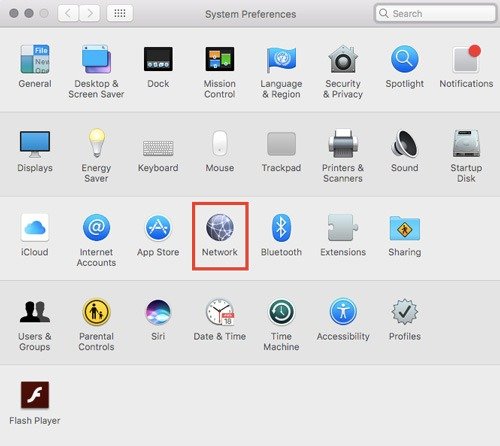
Mohato oa 1. Ho Mac ea hau, khetha apole lenane > Likhetho tsa Tsamaiso , ebe o tobetsa Marang-rang .
Mohato oa 2. Khetha khokahano ea marang-rang eo u batlang ho e sheba lethathamong le ka letsohong le letšehali.
Mohato oa 3. Sheba letšoao la boemo haufi le khokahanyo 'me u netefatse hore le bontša botala.
Tharollo 2: Uninstall le Reinstall Spotify ka Computer
Haeba Spotify ea hau e ntse e lula skrineng se setšo, bothata ha se khokahano ea Marang-rang k'homphieutheng mme e ka lokisoa ka ho kenya hape. U ka leka ho uninstall le Spotify app e khomphuteng ya hao le ka nako eo reinstall hape. Mona ke thupelo:
Bakeng sa Windows:
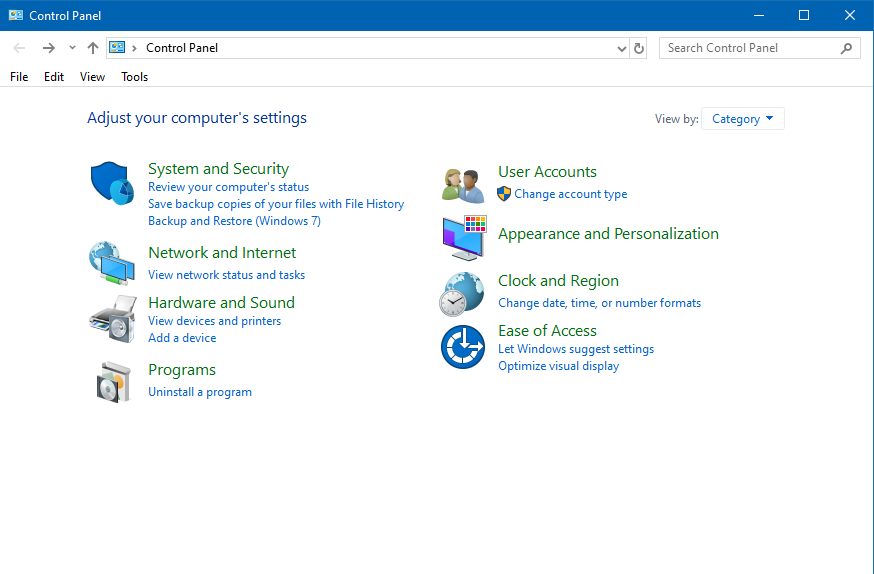
Mohato oa 1. Qala Lekhotla la taolo komporong ea hau ka ho e batla ka har'a bareng ea hau ea ho batla.
Mohato oa 2. Tobetsa ea Mananeo konopo ebe o tobetsa ea Tlosa lenaneo konopo tlasa Mananeo le Likarolo .
Mohato oa 3. Tsamaisetsa tlase ho fumana sesebelisoa sa Spotify ho tsoa lethathamong la lits'ebetso ebe o tobetsa ka ho le letona ho sesebelisoa sa Spotify ebe u khetha Tlosa kgetho.
Mohato oa 4. Ka nako eo Spotify app e tla tlosoa khomphuteng ya hao 'me u ka qala Microsoft Store ho kenya Spotify app e khomphuteng ya hao hape.
Bakeng sa Mac:

Mohato oa 1. Fumana Spotify app e ka ho tobetsa Lisebelisoa ka lehlakoreng la fensetere efe kapa efe ea Finder. Kapa sebelisa Khanya ho fumana Spotify app e, ka nako eo tobetsa le ho tšoara e Taelo senotlolo ha u ntse u tobetsa habeli app ea Spotify ho Spotlight.
Mohato oa 2. Ho hlakola Spotify app e, feela hula Spotify app e ho lithōle, kapa khetha Spotify le khetha Faele > Suthela ho Matlakala .
Mohato oa 3. Ebe o kopuoa ho kenya phasewete ea ak'haonte ea motsamaisi ho Mac ea hau. Ena ke password feela eo u e sebelisang ho kena ho Mac ea hau.
Mohato oa 4. Ho hlakola sesebelisoa sa Spotify, khetha Fumana > Tlosa Matlakala . Ebe u leka ho kena ho Spotify ka akhaonto ea hau ea Spotify hape mme bothata ba hau bo tla rarolloa.
Mohato oa 5. Tsamaea ho Spotify ea semmuso websaeteng le leka ho kenya Spotify ya kopo khomphuteng ya hao hape.
Tharollo 3: Disable Hardware Acceleration ka Spotify
Litlhophiso tsa Hardware Acceleration ho Spotify le tsona li susumetsa ts'ebeliso ea Spotify ea hau. Ho lokisa bothata bona ba skrine e ntšo, o ka tima feela Hardware Acceleration ka har'a sesebelisoa ka mehato e ka tlase.
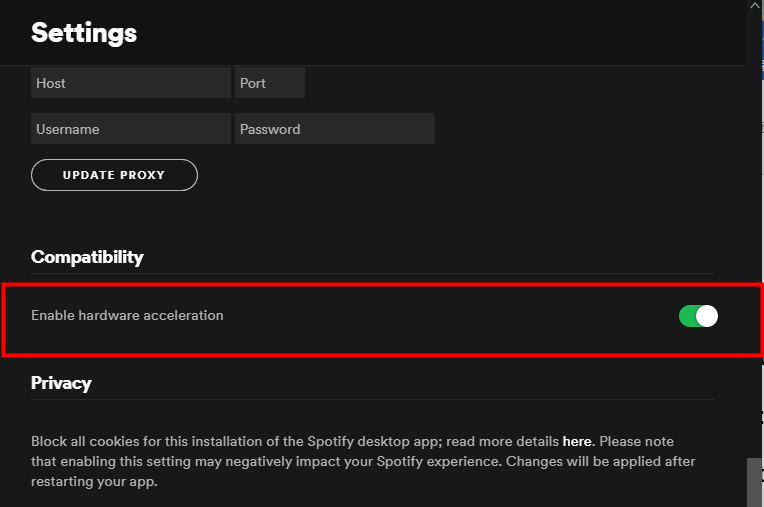
Mohato oa 1. Qala Spotify khomphuteng ya hao ebe o tobetsa lebitso la akhaonto ya hao.
Mohato oa 2. Khetha Litlhophiso 'me u tla kenya leqephe le lecha ho Spotify.
Mohato oa 3. Tsamaisetsa download ho ea tlase ebe o tobetsa BONTŠA LIEKETSO TSE KHOLO .
Mohato oa 4. Fumana Numella Hardware Acceleration mme o ye ho e tima.
Tharollo 4: Hlakola Spotify AppData Folder ka Computer
Ka linako tse ling, u ka tsepamisa maikutlo foldareng ea AppData ea Spotify khomphuteng ea hau. Haeba ho na le phoso ka foldara ea AppData, Spotify ea hau e ne e tla ba sekirini se setšo. Ho nolofalletsa Spotify ho khutlela ho tloaelehileng, feela hlakola foldara ea AppData ho Spotify kopo.

Mohato oa 1. Eya ho "C:Users#USERNAME#AppDataLocalSpotify" ho sebatli sa hau sa faele.
Mohato oa 2. Fumana foldara ea AppData ho sesebelisoa sa Spotify ebe u hlakola foldara ena. Kapa u ka batla foldara ena ka kotloloho ho e hlakola.
Tharollo 5: Tlosa Redundant Spotify Processes
Ntle le ho hlakola foldara ea AppData, ts'ebetso e sa sebetseng ea Spotify khomphuteng ea hau e ka boela ea etsa hore Spotify ea hau e be skrine e ntšo. Haeba u qala lits'ebetso tse ngata tsa Spotify ka nako, u ka leka ho tlosa Spotify e sa sebetseng ho lokisa bothata ba skrineng e ntšo.
Bakeng sa Windows:

Mohato oa 1. Tobetsa “ Ctrl-Shift-Esc ” ho bula Motsamaisi oa Mosebetsi ebe o tobetsa ea Tshebetso tab ya.
Mohato oa 2. Tlanya ka ho le letona ho Spotify ebe u khetha Qetella Tshebetso lethathamong la mesebetsi ea lisebelisoa.
Mohato oa 3. Tobetsa Qetella Tshebetso hape ka fensetere ea tiiso.
Bakeng sa Mac:

Mohato oa 1. Tobetsa Command + Space kapa tobetsa Spotlight ho batla Tlhokomelo ea Mesebetsi .
Mohato oa 2. Lenaneong la Activity Monitor ho Mac ea hau, tlas'a faele ea Lebitso la Ts'ebetso list, khetha Spotify .
Mohato oa 3. Tobetsa ea Ema konopo e k'honeng e kaholimo ho le letšehali ea fensetere ea Activity Monitor ebe u khetha Tlohela .
Tharollo 6: Sebelisa Spotify Connect ho Access Spotify Music
Maemong a mang, Spotify ea hau e ntšoa sesebelisoa se le seng ha e ntse e sebetsa hantle ho e 'ngoe. Ho khutlisetsa Spotify ho tloaelehileng, u ka leka ho sebelisa tšobotsi ea Spotify Connect ho nolofalletsa Spotify ea hau ho sebetsa le ho bapala lipina tseo u li ratang haholo.
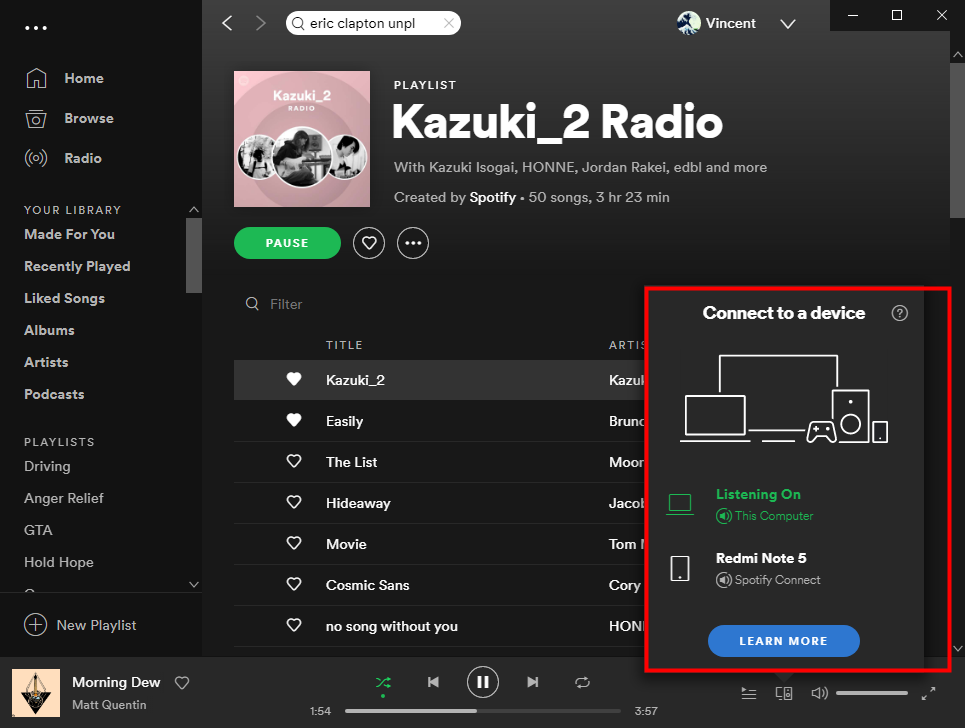
Mohato oa 1. Bula Spotify fonong ea hau le komporong ea hau.
Mohato oa 2. Tobetsa konopo ea Connect ho Spotify bakeng sa mobile kapa desktop.
Mohato oa 3. Khetha sesebelisoa ho mamela lipina ho tsoa ho Spotify.
Karolo ea 2. Ultimate Method ho Lokisa Spotify Black Screen Taba
Leha ho le joalo, u tšoenngoa ke skrine e ntšo ea Spotify khomphuteng ea hau ea Windows kapa Mac? U ka leka ho sebelisa mokhoa o fapaneng, ke hore, ho sebelisa sesebelisoa sa mokha oa boraro se bitsoang MobePas Music Converter . Ke e bonolo-to-sebedisa leha ho le joalo professional music downloader le converter bakeng sa Spotify basebedisi ba. Ka sesebelisoa sena, u ka thowuni 'mino ho tswa ho Spotify tse tseletseng bokahohleng rulaganya.
Sebelisa MobePas Music Converter ho boloka lifaele tsa 'mino tsa Spotify tse sa sireletsoang, ebe u ka fetisetsa downloads tseo ho libapali tse ling tsa media hore li bapale. Kahoo, leha Spotify ea hau e lula skrineng se setšo, o ntse o ka fihlella lipina ho tsoa ho Spotify le ho li mamela sesebelisoa sa hau. Joale khoasolla lipina tsa Spotify ka MobePas Music Converter ka mehato e 3.
Mohato 1. Add Spotify lipina ho Spotify Music Converter
Qala MobePas Music Converter ebe e tla kenya sesebelisoa sa Spotify khomphuteng ea hau ka bo eona. E ea laebraring ea hau ho Spotify ebe u khetha lipina tseo u batlang ho li mamela. Ebe u ka li hula le ho li lahlela ho MobePas Music Converter kapa u kopitsa le ho beha URL ea pina.


Mohato 2. Khetha dipholo tsa sebopeho bakeng sa Spotify music
Joale o tlameha ho tlatsa litlhophiso tsa audio audio. Tobetsa feela konopo ea menu bar ebe u khetha ea Likhetho kgetho. Fetohela ho Fetolela fensetere, 'me u ka khetha sebopeho sa audio se hlahisoang. Ntle le moo, o ka boela oa etsa sekhahla sa sekhahla, mocha le sekhahla sa sampole bakeng sa boleng bo holimo ba molumo. Hopola ho tobetsa ea Ho lokile konopo ho boloka li-setting.

Mohato 3. Qala ho thowuni mmino ho tswa Spotify
Khutlela ho sebopeho sa MobePas Music Converter ebe o tobetsa konopo Fetolela konopo e ka tlaase ho le letona hukung. Joale MobePas Music Converter qala ho thowuni le sokolla 'mino dipina ho tloha Spotify khomphuteng ya hao. Ka lekhetlo le leng ho sokoloha o entsoe, u ka sheba bohle ba sokolohile lipina tse sokoloha historing ka ho tobetsa ea E sokolohile letšoao.

Qetello
Mekhoa e boletsoeng ka holimo e tšehetsoa ho rarolla bothata ba Spotify app e ntšo skrineng habonolo. Haeba u lekile litharollo tsohle karolong ea pele, u ka batla thuso ho eona MobePas Music Converter . Lipina tsohle tse tsoang ho Spotify li ka kopitsoa ke MobePas Music Converter. Joale u ka bapala lipina tsa Spotify ntle le sesebelisoa sa Spotify mme ha ho hlokahale hore u tšoenyehe ka taba ea Spotify app e ntšo skrineng.